Mac连不上Iphone热点怎么解决 Mac连不上Iphone热点如何解决
2023-03-15 19:10:00
未知
江
在使用Mac的过程中,小伙伴们是不是经常遇到一些很困惑的问题,比如我们今天要说的“Mac连不上Iphone热点怎么解决”这个问题,要解决这样的问题其实很简单,下面可以跟着易科技小编来具体了解一下吧。
Mac连不上Iphone热点怎么解决:
1、首先,在Iphone的主菜单上,我们要进入设置打开通用选项。然后,点击页面中的还原选项,在弹出的页面中点击还原网络设置。

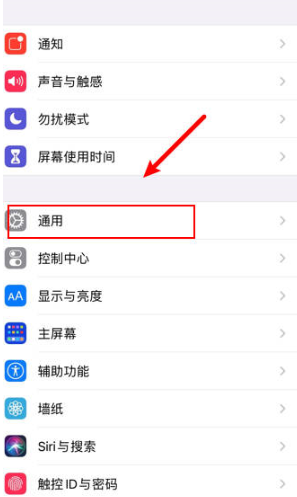
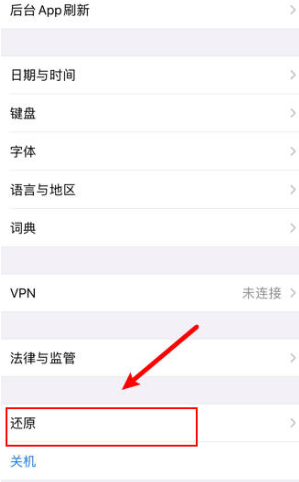
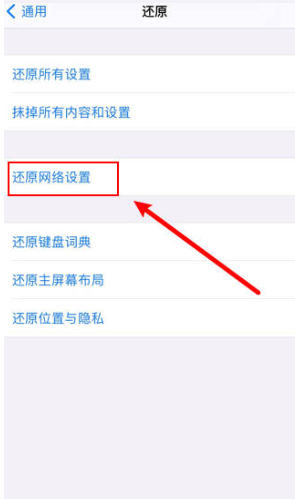
2、返回设置页面点击个人热点选项,把允许其他人加入向右滑动打开.
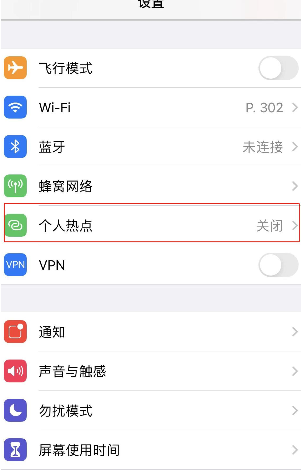
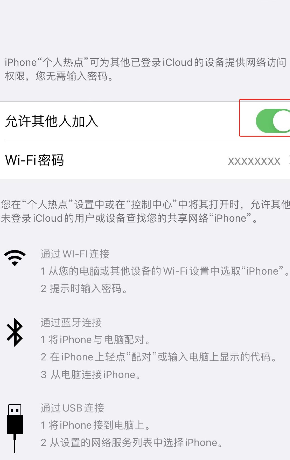
3、返回Mac点击连接热点,输入密码即可。
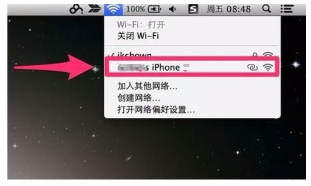
总结:
进入手机设置,点击通用选项,选择还原,点击还原网络设置。
返回设置页面点击个人热点选项,把允许其他人加入向右滑动打开。
返回Mac点击连接热点,输入密码。



